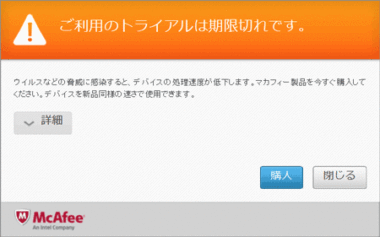
新しいパソコンを買ってしばらくすると、マカフィーというソフトから「期限切れです」「製品版を購入してください」というメッセージが表示されることがあります。
放置すると何度も同じメッセージが表示され続けるのでやっかいですよね。しかし、Mcafeeを消していいか分からなかったり、アンインストールできなかったり…と、そのままにしている人も多いです。
そこで、本記事ではWindows10のマカフィーについての解説とアンインストール方法について解説します。
この記事の内容
マカフィーとは何か?

マカフィー(McAfee)は、パソコンをウィルスから守るためのセキュリティ対策ソフトです。
パソコンに体験版としてマカフィーが最初からインストールされていたり、他のソフトウェアインストール時に一緒に入ってしまった経験のある方も多いと思います。
インストールされるMcAfeeのプログラム名は主に以下のとおりです。
- McAfee Safe Connect
- McAfee Security Scan Plus
マカフィー体験版の期限が切れると画面に期限切れメッセージが表示され購入を促してくるようになります。
Windowsには標準でセキュリティ対策機能がある
Windowsパソコンにはもともと「Windows Defender」というセキュリティ機能が備わっています。
そのため、ある程度のウイルスや脅威はマカフィーのようなウイルス対策ソフトがなくてもWindows Defenderが防いでくれます。
Windows Defenderも近頃はずいぶん強力になり、ウイルス対策ソフトはもう不要だという声もあります。
しかしそれでも信頼できる専門のセキュリティソフトを使うべきだと考える人は今でも多いです。
マカフィーは消しても大丈夫?
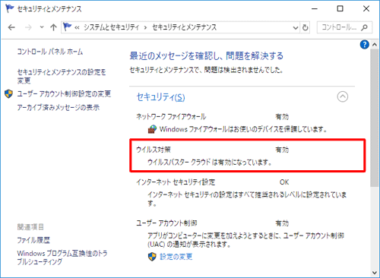
試用期間が過ぎたマカフィーは、製品版を使う予定がない限り削除して問題ありません。
理由としては、マカフィーの期限が切れたり、アンインストールしても、パソコンがすぐにウイルスにやられてしまうわけではないからです。
確かにセキュリティソフトには、パソコンのセキュリティをさらに高めたり、ウィルスを自動でチェックするような拡張機能も付属しています。
そのため、多くのユーザーは有料のセキュリティソフトを購入しており、もちろん有料版のマカフィーも個人・企業問わず世界中の多くの人から利用されています。
ただし、マカフィーの体験版が買ったばかりのパソコンに入っているのは、あくまで製品版マカフィーの販促と宣伝が目的です。
先にも紹介したとおり、マカフィーがなくてもWindowsにはセキュリティ機能が備わっています。
マカフィーをアンインストールする方法
「別のウイルス対策ソフトを購入する」もしくは「ウイルス対策ソフトは使わない」場合、マカフィー体験版のアンインストールを行いましょう。
ここからはWindows10でマカフィーのアンインストールする手順について解説していきます。
マカフィーのアンインストール手順
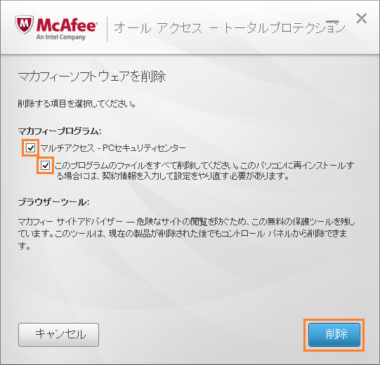
マカフィーをアンインストールするには以下の手順で操作します。
- デスクトップの下部にある検索ボックスをクリックします。
(*もし見つからなければキーボードで「Windowsキー」と「Sキー」を同時に押します。) - 検索ボックスに入力できるようになったら、「コントロールパネル」と入力します。
- 検索結果が表示されたら、検索結果に現れた「コントロールパネル」をクリックします。
- コントロールパネルが表示されます。続いて「プログラムのアンインストール」をクリックします。
- パソコンにインストールされているプログラムの一覧が表示されます。一覧から「マカフィー」または「McAfee」と書かれたプログラムを探し、文字の上で右クリックします。
- 右クリックメニューから「アンインストールと変更」を選びます。
- 手順に従ってアンインストールを行います。
アンインストール時に、「削除する項目を選択してください」と聞かれた場合、すべてのチェックボックスにチェックをいれます。
マカフィーのアンインストールが終わるまでしばらく待って、完了したらパソコンを再起動しましょう。以上で、マカフィーからのメッセージは表示されなくなります。
マカフィーをアンインストールできない時の対処法
マカフィーをアンインストールしようとしても、なぜかできないケースがあるようです。
もし、Windowsに複数のアカウントでサインインしている場合は、管理者以外のユーザーでサインアウトしてからもう1度マカフィーのアンインストールを試してみてください。
管理者のはずなのに、アンインストールできない場合は、次の手順を試してください。
アンインストール前にプロセスを強制終了
マカフィーを完全に終了した状態でアンインストールしないとマカフィーが残ってしまうケースがあるようです。
以下の手順でマカフィーのプロセスをタスクマネージャーから終了しましょう。
- タスクバーを右クリック→「タスクマネージャー」をクリックして起動します。
- ウィンドウ下部の「詳細」をクリックします。
- プロセスの一覧が表示されるので[McAfeeから始まるプロセス]を右クリック→「タスクの終了」を選択します。
プロセスを終了できたら再度McAfeeのアンインストールを試してみてください。
それでもアンインストールできない時は「専用削除ツール」
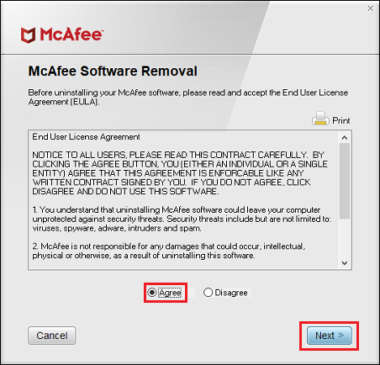
それでもアンインストール出来ない場合は、マカフィー公式より「専用削除ツール」が提供されています。
*2004年以降の個人向けのMcAfee製品以外は削除できないようです。
以下の手順でマカフィーをアンインストールしてください。画面の指示は英語ですが特に難しい操作や設定はありません。
- マカフィーをアンインストールしたいパソコンで「http://mcaf.ee/mcpr」を開きます。
- ユーザーアカウント制御画面が表示された場合は「はい」をクリックします。
- 「Next」ボタンをクリックして進め、ライセンス同意書画面が表示されたら「Agree」にチェックを入れて「Next」をクリックします。
- 画像認証を行います。表示されたアルファベットと数字を入力してからNextをクリックします。
しばらく待つとマカフィーの削除が行われます。最後に「Restart」ボタンをクリックするとパソコンが再起動し、アンインストールが完了します。
また、専用削除ツールでも削除できない場合はサポートに連絡を行います。
マカフィーは海外の企業ですが日本語でのサポートも行っています。問い合わせ方法は電話とチャットの2種類です。
期限切れメッセージが表示されるようになったら
体験版マカフィーの期限が切れた後は表示され続けるメッセージを消すだけでなく、これからのセキュリティ対策についても考えなくてはなりません。
パソコンの今後のセキュリティ対策として次の3つの選択肢が考えられます。パソコンの利用状況と併せて参考にしてみてください。
選択肢1:マカフィーの製品版を購入する
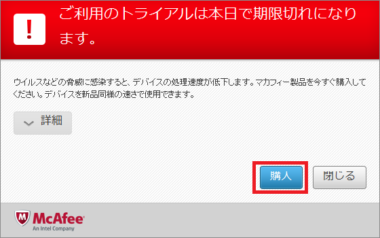
体験版を使ってみて今後も使い続けたいと思ったらマカフィーの製品版を購入するのが良いでしょう。
製品版を購入するには、試用期間のメッセージの「購入」をクリックするか、タスクバーより「マカフィーのコントロールパネル」を開き「Mcafee保護製品を入手」をクリックして手順に従ってください。
選択肢2:別のウイルス対策ソフトをインストールする

マカフィー以外でもセキュリティソフトは無償のものから有償のものまでたくさんあります。ネットの口コミやランキングを見て、自分に合うセキュリティソフトがあればインストールしましょう。
ただし別のウイルス対策ソフトをパソコンにインストールする場合、セキュリティソフトが重複するとパソコンのトラブルの原因になります。
そのため、既にインストールされている体験版のマカフィーは必ずアンインストール(削除)してからインストールしましょう。
選択肢3:ウイルス対策ソフトは使わない
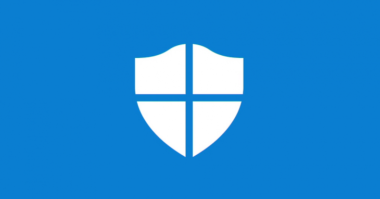
会社利用の場合あまり推奨されませんが、「Windows Defender」があるのでウイルス対策ソフトを使わない、という選択肢もあります。
マカフィーはそのままにしておいても特別害があるわけではありませんが、メッセージが出続ける上、パソコンの動作を遅くする原因になることもあります。
Windows Defenderを使う場合でも、マカフィーをアンインストールしておいたほうがいいでしょう。
マカフィーのセキュリティーコネクトと言う物が入ってしまい。
PCでアンインストールも、削除ソフトとどんな事をやってもアンインストールできず、起動するとセキュリティーソフトが外れてしまい、更新もされず、非常に困っています。
チャットで対応できるかやってみますが、本当に迷惑なソフトですね。
コメントありがとうございます。紹介した公式の削除ツールは、2004年以降の個人向けのマカフィー製品を完全削除できるようです。もし該当しない場合は、マカフィーをタスクマネージャーから完全終了してアンインストールを試してみてください。手順については、記事に追記いたしましたのでご確認ください。
上記のようにマカフィーのタスクマネージャーから終了したいのに、
ゾンビのように全部消す前に一つまた現れてしまいます。
手順については分かりますが、アンインストールしても白い画面になり、
アンインストールバナーや画面がでないまま、強制的にページを閉じてしまいます。
これもマカフィーの防衛反応ですかね?これのせいので全てのデバイスに通信速度の
遅さ、重さが影響出ています。
完全削除が出来ないので非常に頭を抱えています。
助けて下さい。